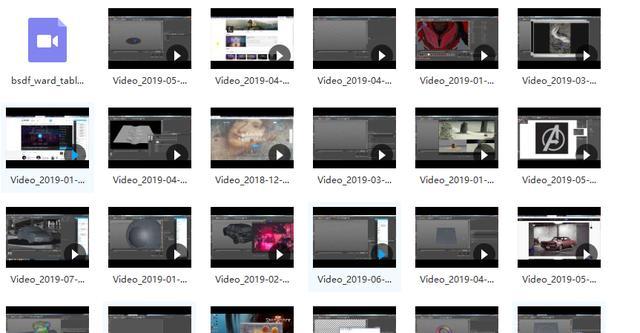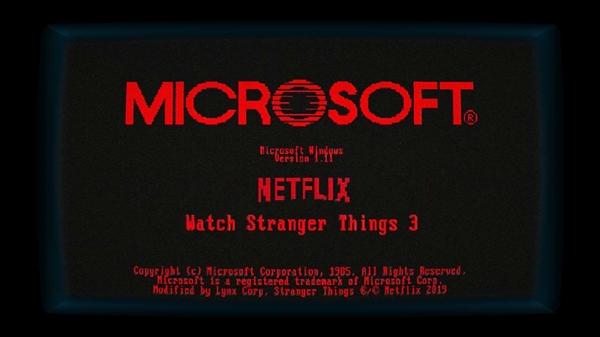关键路径的应用(路径的另类应用)
效果图
AE中的路径作用非常广泛,可以用钢笔画出来,也可以用形状工具得到,应用好路径,可以简单的让我们得到想要的动画(每天5分钟,充实一整天)

1、
- 首先打开我们的AE

2、
- 新建一个合成,1090*660px,时序时间5秒,黑色画布
- 将我们的素材导入AE中,导入种类:合成;图层样式:可编辑的图层样式

3、
- 新建一个纯色图层,我们用钢笔工具,在画布上绘制出我们想要的路径
- 按M键打开蒙版路径,点击蒙版路径复制(快捷键:ctrl c)
- 新建一个灯光图层,光源选择点,按P键打开位置属性,点击位置属性,我们粘贴路径
- 单独点击最后一个关键帧,把动画时间改为3秒

4、
- 新建一个纯色图层,我们在效果栏搜索Particular粒子插件,拖入纯色图层中
- 打开发射器-位置XY和位置Z,按alt打开表达式,拖动关联器到灯光的位置上,这样粒子就跟着灯光运动了

5、
- 我们将发射器里的速率、随机速率、分布速度、继承速度都改为0
- 然后在粒子里,将生命周期改为0.8,粒子类型改为烟雾(或者叫条纹),生命周期不透明度改为尖角的那个,大小调整到23左右
- 打开条纹里,将随机种子改为270,无条纹改为9,条纹大小改为9

6、
- 复制一层插件图层,我们速率改为500左右,粒子数量120左右
- 在粒子里将粒子类型改为球体,大小改为5左右,羽化为0,随机尺寸100

7、
- 再新建一个纯色图层,我们搜索Optical Flares(这是灯光插件),添加辉光,亮度270,比例15左右就行

8、
- 我们再效果栏搜索线性擦除,将效果拖入素材图层上
- 在我们光线转弯的地方将过渡完成调整为100,并打上关键帧;时间线到3秒,过渡完成为0,羽化为60
- 预合成所有图层(快捷键:shift ctrl c)
- 复制一层预合成,命名为投影,打上3D图层
- 我们旋转投影图层的X轴和移动位置,将其作为倒影;按T键打开不透明度调整为50左右
- 在为投影图层添加线性擦除,这次擦除不用打关键帧

9、
- 这样我们的动画就做好了

结语:今天做的有点失败,转弯的地方没有连接上,烦,但是时间太晚了,我就没有重新做了,你们自己做的时候一定要注意这些细节(新知识点1个)
,免责声明:本文仅代表文章作者的个人观点,与本站无关。其原创性、真实性以及文中陈述文字和内容未经本站证实,对本文以及其中全部或者部分内容文字的真实性、完整性和原创性本站不作任何保证或承诺,请读者仅作参考,并自行核实相关内容。文章投诉邮箱:anhduc.ph@yahoo.com